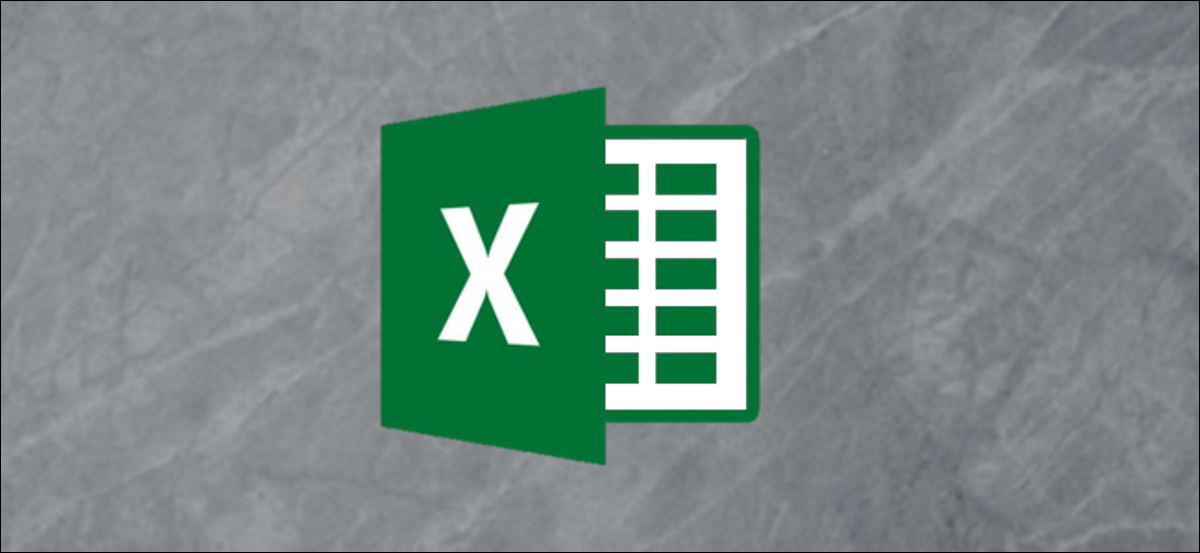
Il existe quelques alternatives pour effacer l'année à partir d'une date affichée dans Microsoft Excel. Vous pouvez utiliser un format de cellule personnalisé pour le masquer ou utiliser divers outils comme CONCATENATE pour le supprimer complètement. C'est comme ça.
Format de nombre personnalisé
Alors qu'une valeur de date dans une cellule Excel est techniquement un nombre, Microsoft Excel utilise un type de format particulier pour l'afficher. Idem pour les valeurs monétaires, où les symboles monétaires sont ajoutés aux valeurs pour montrer qu'ils se rapportent à l'argent. Lorsque vous ajoutez une date dans Excel dans un format qu'il reconnaît, Excel change automatiquement le format du numéro de cellule en type “Date”.
Vous pouvez personnaliser ce type pour afficher la valeur de la date de différentes manières. Par exemple, peut basculer entre “11/02/2021” (au format DD / MM / AAAA qui est couramment utilisé au Royaume-Uni) Oui “2021-02-11” pour lui 11 février 2021.
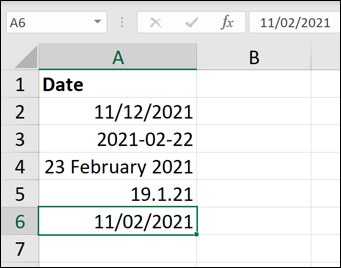
Malgré cela, vous pouvez personnaliser ce format de nombre pour supprimer complètement l'année de la vue. La valeur elle-même ne changera pas, mais Excel n'affichera pas la valeur de l'année grâce au format numérique personnalisé.
Pour faire ceci, mettez en surbrillance les cellules contenant vos valeurs de date d'origine, puis sélectionnez l'onglet “Début” sur la barre de ruban. De là, sélectionnez la flèche à côté du menu déroulant Format des nombres et choisissez l'option “Plus de formats de nombres”.
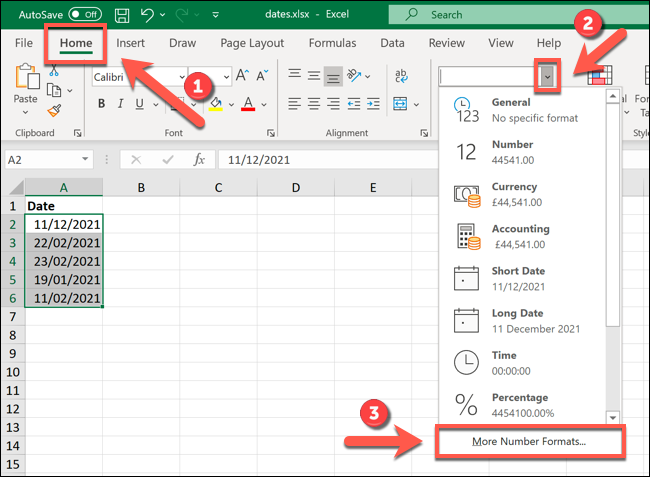 Format de nombre> Plus de formats de nombres.” largeur=”650″ hauteur=”477″ en charge =”pagespeed.lazyLoadImages.loadIfVisibleAndMaybeBeacon(cette);” une erreur =”this.onerror=null;pagespeed.lazyLoadImages.loadIfVisibleAndMaybeBeacon(cette);”>
Format de nombre> Plus de formats de nombres.” largeur=”650″ hauteur=”477″ en charge =”pagespeed.lazyLoadImages.loadIfVisibleAndMaybeBeacon(cette);” une erreur =”this.onerror=null;pagespeed.lazyLoadImages.loadIfVisibleAndMaybeBeacon(cette);”>
au menu “Format de cellule”, sélectionnez un style de formatage que vous aimez parmi les alternatives “Date” proportionné. Une fois sélectionné, choisir l'option “Personnalisé”.
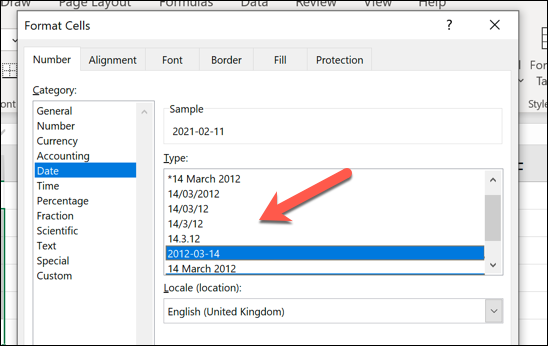
En option “Personnalisé”, vous verrez le style de formatage du numéro de date affiché sous forme de texte dans la zone “Type”. Par exemple, “11/02/2021” serait montré comme “jj / mm / aaaa” dans ce cadre.
Pour effacer l'année, Assurez-vous de supprimer toute référence à “aaaa” O “aa” dans le cadre “Type”, ainsi que tout excès de délimiteurs, comme un tiret ou une barre oblique. Par exemple, “11/02/2021” il vous faudrait supprimer “/ aaaa” du type boîte “jj / mm / aaaa”, sortie “jj / mm” à sa place.
Une fois les modifications apportées, sélectionnez le bouton “Accepter”.
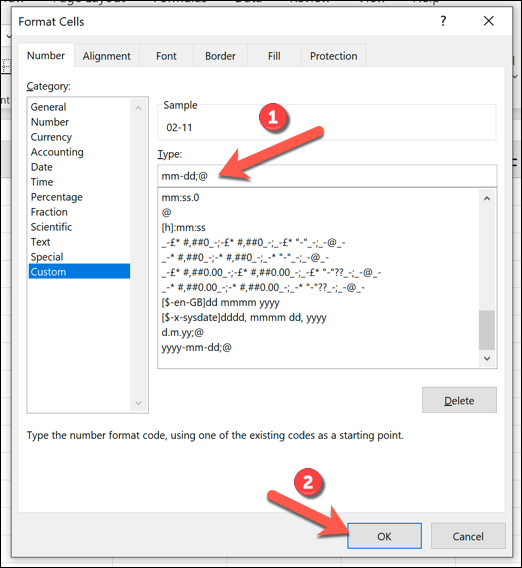
Changer le type de numéro de cellule masquera l'année, mais ça ne le supprimera pas. Si vous voulez restaurer l'année, changez votre type de numéro de cellule en un type de date qui inclut à nouveau l'année.
Fonction CONCATENER
La concaténation est une définition qui signifie simplement lier ou combiner deux ou plusieurs données. En termes de Microsoft Excel, la concaténation peut être utilisée pour ajouter plusieurs chaînes de texte, numéros de cellule ou valeurs dans une nouvelle cellule.
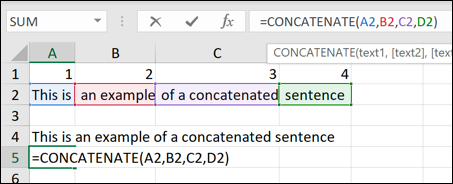
Si vous souhaitez supprimer l'année d'une date dans Excel, peut combiner la sortie de deux fonctions (comme JOUR ou MOIS) ensemble en utilisant CONCATENATE. Au lieu de masquer l'année à l'aide d'un format de nombre personnalisé, CONCATENAIRE (avec JOUR et MOIS) vous permet de créer une valeur distincte qui n'inclut pas du tout l'année.
Pour faire ceci, ouvrir un classeur excel contenant vos valeurs de date, ou créez un nouveau classeur et placez les valeurs de date dans des cellules séparées. Pour utiliser CONCATENER avec JOUR et MOIS, insérer une nouvelle fonction en utilisant cette structure, remplacement de la référence de cellule (A2) avec une référence à la cellule contenant votre date:
=CONCATENER(JOURNÉE(A2),"https://www.systempeaker.com/",MOIS(A2))
Les valeurs renvoyées pour JOUR et MOIS sont séparées par un caractère délimiteur spécial, comme une virgule ou une barre oblique, pour montrer que la valeur de retour est une date. Chaque valeur (JOUR, le délimiteur et le MOIS) sont séparés par une virgule dans la fonction CONCATENATE.
Dans cet exemple, la cellule A2 contient une valeur de date (12/11/2021) au format DD / MM / AAAA. Utilisation de CONCATENATE avec DAY et MONTH, le jour (11) et le mois (12) de la valeur de date en A2 sont placés dans une autre cellule séparés par le délimiteur, Quoi, dans cette circonstance, c'est une barre oblique.
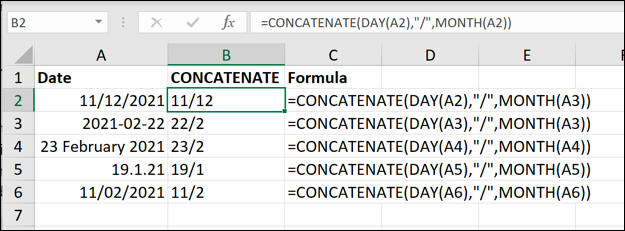
Vous pouvez personnaliser cette formule pour modifier l'ordre des valeurs du jour et du mois (par exemple, MM / JJ) ou pour utiliser un caractère délimiteur différent. De plus, vous pouvez utiliser la poignée de remplissage pour copier cette formule dans d'autres cellules de votre colonne afin d'effacer l'année de plusieurs valeurs de date..
EN RELATION: Comment remplir automatiquement des données séquentielles dans Excel avec une poignée de remplissage
setTimeout(fonction(){
!fonction(F,b,e,v,m,t,s)
{si(f.fbq)revenir;n=f.fbq=fonction(){n.callMethod?
n.callMethod.apply(m,arguments):n.queue.push(arguments)};
si(!f._fbq)f._fbq=n;n.push=n;n.chargé=!0;n.version=’2.0′;
n.queue=[];t=b.createElement(e);t.async=!0;
t.src=v;s=b.getElementsByTagName(e)[0];
s.parentNode.insertAvant(t,s) } (window, document,'scénario',
'https://connect.facebook.net/en_US/fbevents.js’);
fbq('init', « 335401813750447 »);
fbq('Piste', « Page View »);
},3000);






